
"ಟಾಪ್ ಟೆನ್" ನಲ್ಲಿ, ಸಂಪಾದಕರನ್ನು ಲೆಕ್ಕಿಸದೆ, ಡೆವಲಪರ್ ಆಫೀಸ್ 365 ಅಪ್ಲಿಕೇಶನ್ಗಳನ್ನು ಎಂಬೆಡ್ ಮಾಡುತ್ತದೆ, ಇದು ಪರಿಚಿತ ಮೈಕ್ರೋಸಾಫ್ಟ್ ಆಫೀಸ್ಗೆ ಬದಲಿಯಾಗಿ ವಿನ್ಯಾಸಗೊಳಿಸಲಾಗಿದೆ. ಆದಾಗ್ಯೂ, ಈ ಪ್ಯಾಕೇಜ್ ಚಂದಾದಾರಿಕೆಯ ಮೇಲೆ ಕಾರ್ಯನಿರ್ವಹಿಸುತ್ತದೆ, ಸಾಕಷ್ಟು ದುಬಾರಿ, ಮತ್ತು ಅನೇಕ ಬಳಕೆದಾರರನ್ನು ಇಷ್ಟಪಡದ ಮೋಡದ ತಂತ್ರಜ್ಞಾನಗಳನ್ನು ಬಳಸುತ್ತದೆ - ಅವರು ಈ ಪ್ಯಾಕೇಜ್ ಅನ್ನು ತೆಗೆದುಹಾಕಲು ಮತ್ತು ಹೆಚ್ಚು ಪರಿಚಿತತೆಯನ್ನು ಸ್ಥಾಪಿಸಲು ಬಯಸುತ್ತಾರೆ. ನಮ್ಮ ಇಂದಿನ ಲೇಖನವು ಸಹಾಯ ಮಾಡಲು ವಿನ್ಯಾಸಗೊಳಿಸಲಾಗಿದೆ.
ಆಫೀಸ್ 365 ಅಳಿಸಿ.
ಕಾರ್ಯವನ್ನು ಹಲವಾರು ವಿಧಗಳಲ್ಲಿ ಪರಿಹರಿಸಬಹುದು - ಮೈಕ್ರೋಸಾಫ್ಟ್ ಅಥವಾ ಪ್ರೋಗ್ರಾಂಗಳ ಸಿಸ್ಟಮ್ ತೆಗೆಯುವಿಕೆ ವಿಶೇಷ ಉಪಯುಕ್ತತೆಯನ್ನು ಬಳಸಿ. ಅಸ್ಥಾಪಿಸಲು, ನಾವು ಬಳಸಿಕೊಂಡು ಶಿಫಾರಸು ಮಾಡುವುದಿಲ್ಲ: ಆಫೀಸ್ 365 ಅನ್ನು ಗಣಕಕ್ಕೆ ನಿಕಟವಾಗಿ ಸಂಯೋಜಿಸಲಾಗಿದೆ, ಮತ್ತು ಮೂರನೇ ವ್ಯಕ್ತಿಯ ಸಾಧನದಿಂದ ಅದರ ಅಳಿಸುವಿಕೆಯು ಅದರ ಕಾರ್ಯಾಚರಣೆಯನ್ನು ಅಡ್ಡಿಪಡಿಸಬಹುದು, ಮತ್ತು ಎರಡನೆಯ-ಪಕ್ಷದ ಅಭಿವರ್ಧಕರ ಅಪ್ಲಿಕೇಶನ್ ಇನ್ನೂ ಅದನ್ನು ತೆಗೆದುಹಾಕಲು ಸಾಧ್ಯವಾಗುವುದಿಲ್ಲ ಸಂಪೂರ್ಣವಾಗಿ.ವಿಧಾನ 1: "ಪ್ರೋಗ್ರಾಂಗಳು ಮತ್ತು ಘಟಕಗಳು" ಮೂಲಕ ತೆಗೆಯುವಿಕೆ
ಸಮಸ್ಯೆಯನ್ನು ಪರಿಹರಿಸಲು ಸುಲಭವಾದ ಮಾರ್ಗವೆಂದರೆ ಸ್ನ್ಯಾಪ್-ಇನ್ "ಪ್ರೋಗ್ರಾಂಗಳು ಮತ್ತು ಘಟಕಗಳು". ಅಲ್ಗಾರಿದಮ್ ಈ ಕೆಳಗಿನವುಗಳು:
- "ರನ್" ವಿಂಡೋವನ್ನು ತೆರೆಯಿರಿ, appwiz.cpl ಆಜ್ಞೆಯನ್ನು ನಮೂದಿಸಿ ಮತ್ತು ಸರಿ ಕ್ಲಿಕ್ ಮಾಡಿ.
- "ಪ್ರೋಗ್ರಾಂಗಳು ಮತ್ತು ಘಟಕಗಳು" ಅಂಶವು ಪ್ರಾರಂಭವಾಗುತ್ತದೆ. ಸ್ಥಾಪಿತ ಅನ್ವಯಗಳ ಪಟ್ಟಿಯಲ್ಲಿ "ಮೈಕ್ರೋಸಾಫ್ಟ್ ಆಫೀಸ್ 365" ಸ್ಥಾನವನ್ನು ಹುಡುಕಿ, ಅದನ್ನು ಆಯ್ಕೆ ಮಾಡಿ ಮತ್ತು "ಅಳಿಸು" ಕ್ಲಿಕ್ ಮಾಡಿ.

ಸೂಕ್ತವಾದ ನಮೂದನ್ನು ನೀವು ಕಂಡುಹಿಡಿಯಲಾಗದಿದ್ದರೆ, ತಕ್ಷಣವೇ ವಿಧಾನ 2 ಕ್ಕೆ ಹೋಗಿ.
- ಪ್ಯಾಕೇಜ್ ಅನ್ನು ಅಸ್ಥಾಪಿಸಲು ಒಪ್ಪುತ್ತೀರಿ.

ಅಸ್ಥಾಪನೆಯ ಸೂಚನೆಗಳನ್ನು ಅನುಸರಿಸಿ ಮತ್ತು ಪ್ರಕ್ರಿಯೆಯು ಪೂರ್ಣಗೊಳ್ಳುವವರೆಗೆ ಕಾಯಿರಿ. ನಂತರ "ಪ್ರೋಗ್ರಾಂಗಳು ಮತ್ತು ಘಟಕಗಳು" ಮುಚ್ಚಿ ಮತ್ತು ಕಂಪ್ಯೂಟರ್ ಅನ್ನು ಮರುಪ್ರಾರಂಭಿಸಿ.
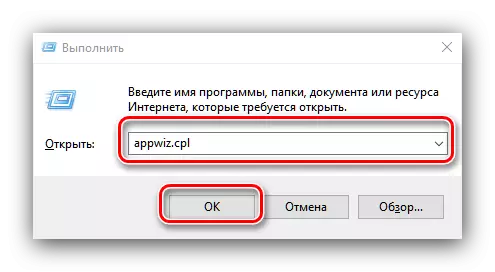
ಈ ವಿಧಾನವು ಎಲ್ಲಕ್ಕಿಂತ ಸುಲಭವಾಗಿದೆ, ಮತ್ತು ಅದೇ ಸಮಯದಲ್ಲಿ ಅತ್ಯಂತ ವಿಶ್ವಾಸಾರ್ಹವಲ್ಲ, ಆಗಾಗ್ಗೆ ಆಫೀಸ್ ಪ್ಯಾಕೇಜ್ 365 ಅನ್ನು ನಿಗದಿತ ಸ್ನ್ಯಾಪ್ನಲ್ಲಿ ಪ್ರದರ್ಶಿಸಲಾಗುವುದಿಲ್ಲ, ಮತ್ತು ಅದನ್ನು ತೆಗೆದುಹಾಕಲು ಪರ್ಯಾಯವನ್ನು ಬಳಸಬೇಕಾಗುತ್ತದೆ.
ವಿಧಾನ 2: ಮೈಕ್ರೋಸಾಫ್ಟ್ ಅನ್ಸ್ಟಾಲ್ ಯುಟಿಲಿಟಿ
ಈ ಪ್ಯಾಕೇಜ್ ತೆಗೆದುಹಾಕುವ ಸಾಮರ್ಥ್ಯದ ಕೊರತೆಯ ಬಗ್ಗೆ ಬಳಕೆದಾರರು ಸಾಮಾನ್ಯವಾಗಿ ದೂರು ನೀಡಿದರು, ಆದ್ದರಿಂದ ಇತ್ತೀಚೆಗೆ ಡೆವಲಪರ್ಗಳು ನೀವು ಕಚೇರಿ 365 ಅನ್ನು ಅಸ್ಥಾಪಿಸುವ ವಿಶೇಷ ಉಪಯುಕ್ತತೆಯನ್ನು ಬಿಡುಗಡೆ ಮಾಡಿದ್ದಾರೆ.
ಯುಟಿಲಿಟಿ ಡೌನ್ಲೋಡ್ ಪುಟ
- ಮೇಲಿನ ಲಿಂಕ್ ಮೇಲೆ ಹೋಗಿ. "ಡೌನ್ಲೋಡ್" ಬಟನ್ ಮೇಲೆ ಕ್ಲಿಕ್ ಮಾಡಿ ಮತ್ತು ಯಾವುದೇ ಸೂಕ್ತ ಸ್ಥಳಕ್ಕೆ ಉಪಯುಕ್ತತೆಯನ್ನು ಡೌನ್ಲೋಡ್ ಮಾಡಿ.
- ಎಲ್ಲಾ ತೆರೆದ ಅಪ್ಲಿಕೇಶನ್ಗಳನ್ನು ಮುಚ್ಚಿ, ಮತ್ತು ನಿರ್ದಿಷ್ಟವಾಗಿ ಕಚೇರಿ, ನಂತರ ಉಪಕರಣವನ್ನು ರನ್ ಮಾಡಿ. ಮೊದಲ ವಿಂಡೋದಲ್ಲಿ, "ಮುಂದೆ" ಕ್ಲಿಕ್ ಮಾಡಿ.
- ಉಪಕರಣವು ಅದರ ಕೆಲಸವನ್ನು ಮಾಡುವವರೆಗೆ ಕಾಯಿರಿ. ಹೆಚ್ಚಾಗಿ, ನೀವು ಎಚ್ಚರಿಕೆಯನ್ನು ನೋಡುತ್ತೀರಿ, ಅದರ ಮೇಲೆ "ಹೌದು" ಕ್ಲಿಕ್ ಮಾಡಿ.
- ಯಶಸ್ವಿ ಅಸ್ಥಾಪನೆಯ ಬಗ್ಗೆ ಸಂದೇಶವು ಯಾವುದನ್ನಾದರೂ ಹೊಂದಿಲ್ಲ - ಹೆಚ್ಚಾಗಿ, ಸಾಮಾನ್ಯ ತೆಗೆದುಹಾಕುವಿಕೆಯು ಸಾಕಷ್ಟು ಆಗುವುದಿಲ್ಲ, ಆದ್ದರಿಂದ ಕೆಲಸ ಮುಂದುವರಿಸಲು "ಮುಂದೆ" ಒತ್ತಿರಿ.
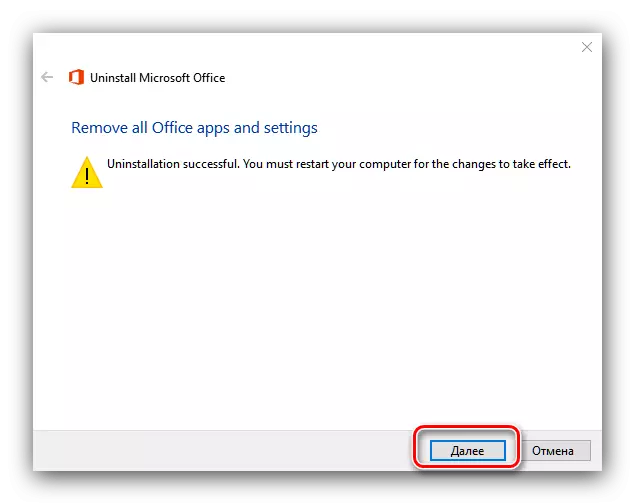
ಮತ್ತೆ "ಮುಂದಿನ" ಬಟನ್ ಲಾಭವನ್ನು ಪಡೆದುಕೊಳ್ಳಿ.
- ಈ ಹಂತದಲ್ಲಿ, ಹೆಚ್ಚುವರಿ ಸಮಸ್ಯೆಗಳಿಗೆ ಉಪಯುಕ್ತತೆಯು ತಪಾಸಣೆ ಮಾಡುತ್ತದೆ. ನಿಯಮದಂತೆ, ಅದು ಅವುಗಳನ್ನು ಪತ್ತೆ ಮಾಡುವುದಿಲ್ಲ, ಆದರೆ ಮೈಕ್ರೋಸಾಫ್ಟ್ನಿಂದ ಇನ್ನೊಂದು ಕಚೇರಿ ಅನ್ವಯಿಕೆಗಳನ್ನು ನಿಮ್ಮ ಕಂಪ್ಯೂಟರ್ನಲ್ಲಿ ಸ್ಥಾಪಿಸಲಾಗಿದೆ, ಅವುಗಳನ್ನು ತೆಗೆದುಹಾಕಲು ಅಗತ್ಯವಾಗಿರುತ್ತದೆ, ಇಲ್ಲದಿದ್ದರೆ ಎಲ್ಲಾ ಮೈಕ್ರೋಸಾಫ್ಟ್ ಡಾಕ್ಯುಮೆಂಟ್ ಫಾರ್ಮ್ಯಾಟ್ಸ್ನೊಂದಿಗಿನ ಸಂಬಂಧವನ್ನು ತಿರಸ್ಕರಿಸಲಾಗುತ್ತದೆ, ಮತ್ತು ಅದು ಅಲ್ಲ ಅವುಗಳನ್ನು ಮರು-ಸಂರಚಿಸಲು ಸಾಧ್ಯವಿದೆ.
- ಅಸ್ಥಾಪನೆಯೊಂದಿಗೆ ಎಲ್ಲಾ ಸಮಸ್ಯೆಗಳನ್ನು ಸರಿಪಡಿಸಿದಾಗ, ಅಪ್ಲಿಕೇಶನ್ ವಿಂಡೋವನ್ನು ಮುಚ್ಚಿ ಮತ್ತು ಕಂಪ್ಯೂಟರ್ ಅನ್ನು ಮರುಪ್ರಾರಂಭಿಸಿ.
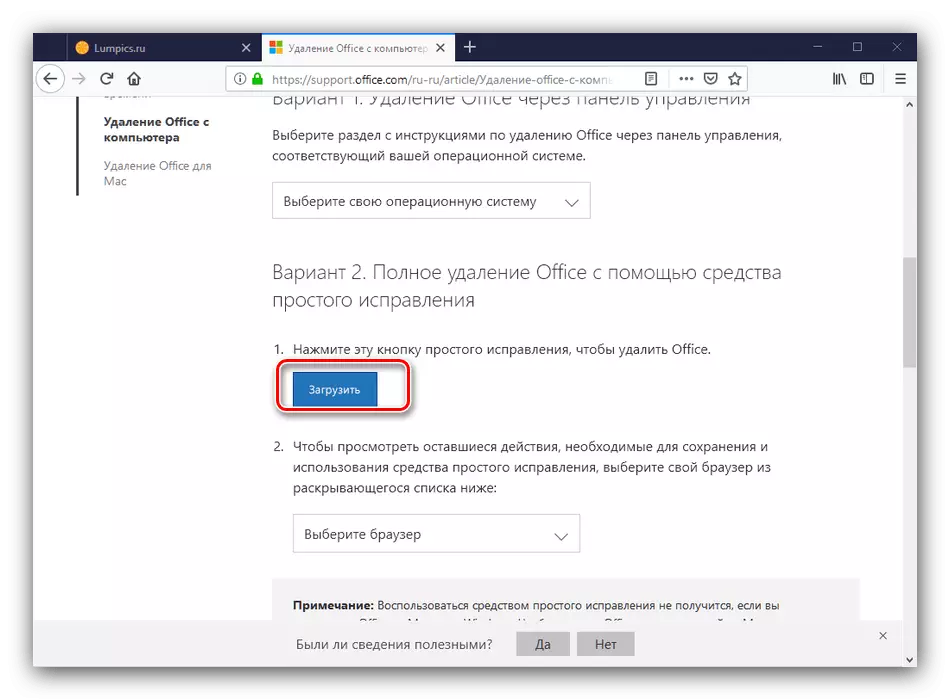

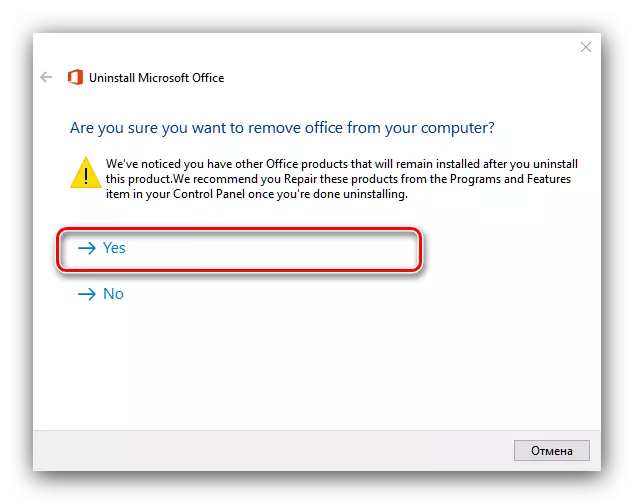
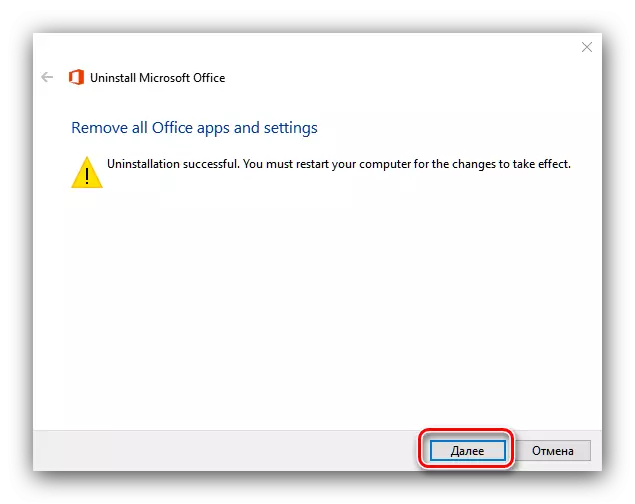


ಈಗ 365 ಕಚೇರಿಯನ್ನು ತೆಗೆದುಹಾಕಲಾಗುತ್ತದೆ, ಮತ್ತು ನೀವು ನಿಮಗೆ ತೊಂದರೆ ನೀಡುವುದಿಲ್ಲ. ಬದಲಿಯಾಗಿ, ನಾವು ಉಚಿತ ಲಿಬ್ರೆ ಆಫೀಸ್ ಪರಿಹಾರಗಳು ಅಥವಾ ಓಪನ್ ಆಫೀಸ್, ಹಾಗೆಯೇ ವೆಬ್ ಅಪ್ಲಿಕೇಶನ್ಗಳು ಗೂಗಲ್ ಡಾಕ್ಯುಮೆಂಟ್ಗಳನ್ನು ನೀಡಬಹುದು.
ಸಹ ಓದಿ: ಹೋಲಿಕೆ ಲಿಬ್ರೆ ಆಫೀಸ್ ಮತ್ತು ಓಪನ್ ಆಫೀಸ್
ತೀರ್ಮಾನ
ಕಚೇರಿಯಲ್ಲಿ 365 ತೆಗೆದುಹಾಕುವಿಕೆಯು ಕೆಲವು ತೊಂದರೆಗಳೊಂದಿಗೆ ಸಂಬಂಧ ಹೊಂದಿರಬಹುದು, ಆದರೆ ಈ ತೊಂದರೆಗಳು ಸಂಪೂರ್ಣವಾಗಿ ಅನನುಭವಿ ಬಳಕೆದಾರರ ಪಡೆಗಳಿಂದ ಸಂಪೂರ್ಣವಾಗಿ ಹೊರಬರುತ್ತವೆ.
